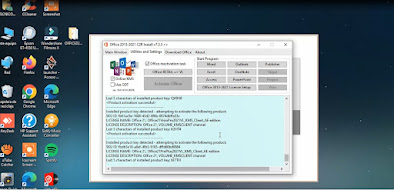INSTALACION SOLID CONVERTER PDF V 10.1
Hola Amigos de TECNICOMPU te dejo es ESTE TUTORIAL para que puedas solucionar algún problema informático tu mismo por eso te dejo este tutorial con el animo de ayuda para cada uno de ustedes
2.- SEGUNDO.- Aparecerá un sub menú donde buscamos en la lista el producto de SOLID CONVERTER V10, digitamos un correo cualquiera o de preferencia y ejecutamos Patch Hosts
3.- TERCERO.- ya que has ejecutado el Patch Hosts, ejecutas el programa y te preguntara como deseas activarlo, previamente tenias que haber copiado el código de desbloqueo (UNLOCK CODE), marcas la casilla de desbloquear con código, a continuación digita Datos de cualquier cuenta y un correo cualquiera, digita el código de que te genero el KEY y listo ya tienes activado el SOLID CONVERTER PDF V 10.1